هل Spotify متاح على iPad؟ قطعا نعم. يمكنك استخدام Spotify على الهواتف الذكية وأجهزة الكمبيوتر وأجهزة iPad. بينما تظل الوظائف الأساسية لـ Spotify كما هي عبر الأجهزة ، فقد تختلف تجربة المستخدم. بسبب الاختلافات في حجم الشاشة ، Spotify على iPad يمكن أن تقدم صورًا مرئية وألبومًا ورسومات أفضل داخل التطبيق ، مما قد يعزز تجربة الاستماع للموسيقى.
طالما أن جهاز iPad يعمل بنظام iOS 13 أو أعلى ، يمكنك تثبيت واستخدام Spotify عليه. بالنسبة لطرق الاستخدام المحددة هذه ، مثل كيفية الحصول على Spotify على iPad ، أو كيفية تنزيل أغاني Spotify على iPad ، سيشرح لك القسم التالي بالتفصيل.
قد يعجبك: كيفية تنزيل الأغاني من Spotify إلى MP3 [الدليل الكامل 2023]
الجزء 1: كيفية الحصول على Spotify على iPad
إذا كنت بارعًا بالفعل في استخدام Spotify على هاتفك ، فلن تكون الخطوات التالية صعبة للغاية بالنسبة لك. إذا لم يكن الأمر كذلك ، فلا داعي للقلق ، فإن تنزيل Spotify لأجهزة iPad لا يتضمن أي خطوات معقدة.
سيرشدك الجزء التالي خلال عملية الحصول على Spotify على iPad بحيث يمكنك اصطحاب الموسيقى الخاصة بك إلى أي مكان تذهب إليه. لذا احصل على iPad وابدأ!
احصل على تطبيق Spotify على iPad
تتمثل أهم خطوة في الحصول على Spotify على جهاز iPad في تنزيل تطبيق Spotify عليه:
الخطوة 1. فتح Apple Store على جهاز iPad ، وابحث عن "Spotify (انقر للقفز)"في مربع البحث.
الخطوة 2. اختر التطبيق الصحيح ، واضغط على للحصول على لتثبيت Spotify لجهاز iPad. إذا قمت بالفعل بتنزيل Spotify على أجهزة أخرى ، فسترى سهم تنزيل مع رمز سحابة عليه ، كما هو موضح في الصورة أدناه ، ومرة أخرى ، انقر فوقه لبدء التثبيت.
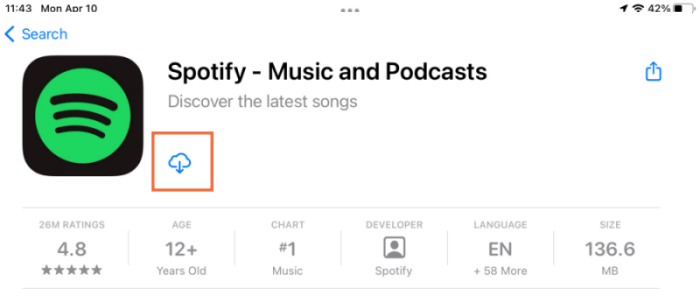
احصل على Spotify Premium على iPad
بعد أن نجحت في الحصول على Spotify على iPad ، فإن الخطوة التالية هي استكشاف مكتبة الأغاني الواسعة. يمكنك إنشاء حساب Spotify أو تسجيل الدخول إلى حساب موجود للاستماع إليهم عبر الإنترنت. بالنظر إلى أن مستخدمي Premium فقط هم من يمكنهم تنزيل الموسيقى ، إذا وجدت أن حساب Spotify المجاني الخاص بك محدود للغاية ، فيمكنك الاشتراك في Premium للحصول على خدمة أفضل. سيظهر لك الجزء التالي كيفية الاشتراك في بريميوم.
👀 نصائح:
بالنسبة للاشتراكات الجديدة ، يوفر Spotify إصدارًا تجريبيًا مجانيًا من Premium لمنح المستخدمين الجدد لمحة عن الخدمات المدفوعة. إذا لم تكن جديدًا على Spotify ، يمكنك أيضًا استخدام قنوات أخرى احصل على نسخة تجريبية مجانية من Spotify Premium.
الخطوة 1. قم بتشغيل iPad الخاص بك ، وانتقل إلى موقع Spotify الرسمي في متصفح الويب.
الخطوة 2. قم بتسجيل الدخول إلى حساب Spotify الخاص بك على موقع الويب. / p>
الخطوة 3. اضغط على نظرة عامة على الحساب شريط القوائم أعلى الواجهة. بعد ذلك ، انقر فوق الاشتراك زر من القائمة المنسدلة.
الخطوة 4. اختار جرب Premium Free ثم حدد طريقة الدفع المناسبة. الآن ، لقد أنهيت بنجاح اشتراكك في Spotify Premium. إذا لم تكن مشتركًا جديدًا الآن ، فاختر خطة مناسبة لك ، واتبع الخطوة التالية.
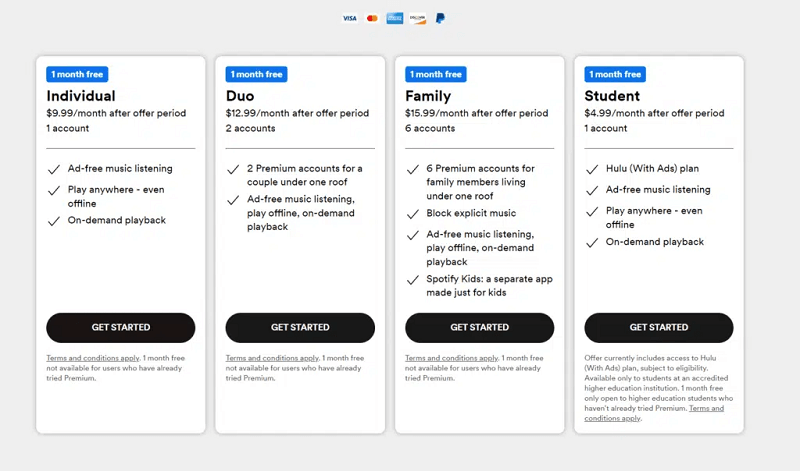
الخطوة 5. بمجرد أن تقرر خطة الاشتراك ، تحتاج إلى تحديد طريقة الدفع. أي واحد تختار يعتمد على تفضيلاتك. بعد ذلك ، كل ما عليك فعله هو إجراء دفعة وستبدأ خطتك.
الجزء 2: كيفية تنزيل الأغاني على Spotify على iPad (Premium مطلوب)
إذا مررت بجميع الخطوات الواردة في الجزء السابق ، فيجب أن تكون الآن أحد مستخدمي Spotify Premium. بالنسبة للمستخدمين الذين لديهم اشتراك Premium ، فإن تنزيل الموسيقى ليس بالأمر الصعب على Spotify على iPad.
ومع ذلك ، يجب أن يدرك المستخدمون أن الأغاني التي تم تنزيلها متاحة فقط للاستماع في وضع عدم الاتصال داخل تطبيق Spotify نفسها ، مما يعني أنه لا يمكن نقلها إلى أجهزة أخرى. حتى الاشتراك المميز ليس حلاً مثاليًا إذا كنت ترغب في ذلك قم بتنزيل الأغاني من Spotify على الأجهزة المحمولة.
ستخبرك الخطوات التالية كيفية تنزيل الأغاني على Spotify على iPad من خلال اشتراك Premium:
الخطوة 1. افتح تطبيق Spotify على جهاز iPad الخاص بك وقم بتسجيل الدخول إلى حسابك. ابحث عن الأغنية أو الألبوم الذي تريد تنزيله ، واضغط عليه لفتح شاشة التفاصيل.
الخطوة 2. في شاشة التفاصيل ، سترى مفتاح تبديل مسمى تحميل. اضغط عليها لبدء عملية التنزيل.
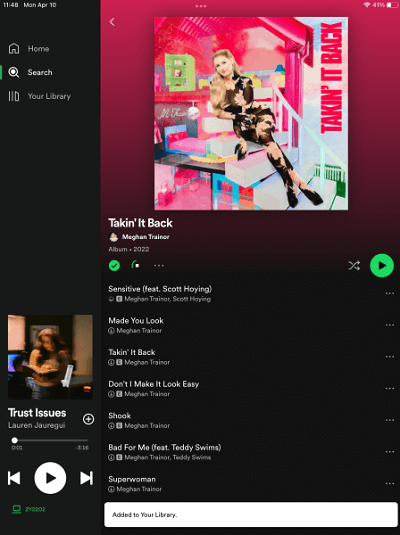
الخطوة 3. بمجرد اكتمال التنزيل ، يمكنك العثور على الأغاني التي تم تنزيلها في ملف مكتبتك القسم تحت المرفقات علامة التبويب.
الجزء 3: كيفية تنزيل الأغاني على Spotify بدون Premium على iPad
كما ذكرنا بإيجاز سابقًا ، فإن Premium ليس حلاً مثاليًا لـ Spotify على iPad ، نظرًا لأنه لا يمكن تشغيل الأغاني التي تقوم بتنزيلها إلا داخل تطبيق Spotify ، وبمجرد انتهاء صلاحية Premium ، لن تتمكن من الاستماع إلى الموسيقى بعد الآن ، حتى لو لقد قمت بتنزيله بالفعل.
بالنسبة لهذه المشكلة المزعجة ، نوصيك باستخدام محول Spotify لتنزيل الأغاني التي تناسب احتياجاتك ، مثل TuneFab سبوتيفي محول الموسيقى. وهو برنامج كمبيوتر يعمل على أجهزة Windows وMac. بفضل مساعدتها ، يمكنك تنزيل موسيقى Spotify مباشرة بدون Premium على جهاز الكمبيوتر الخاص بك بتنسيقات سائدة مثل MP3 ، ثم نقلها إلى جهاز iPad للاستماع إليها في وضع عدم الاتصال بسهولة.
100٪ آمن
👍 المزيد من الميزات الرئيسية لبرنامج TuneFab Spotify Music Converter:
-
• سرعة التنزيل السريع: يضمن TuneFab Spotify Music Converter تنزيلًا سريعًا لمساراتك المفضلة. بفضل التكنولوجيا المتقدمة ، تعمل على تحسين سرعة التنزيل بسرعة أكبر 35 مرة ، مما يجعل من الممكن إنهاء تنزيل MP3 في 20 ثانية!
-
• جودة تنزيل عالية: يتيح لك TuneFab Spotify Music Converter تنزيل الأغاني المفضلة لديك بنفس الجودة العالية للأغاني الأصلية ، دون أي خسارة.
-
• إخراج متعدد التنسيقات قابل للتخصيص: يتيح لك TuneFab Spotify Music Converter الاختيار من بين مجموعة من تنسيقات الإخراج للمسارات التي تم تنزيلها ، بما في ذلك MP3 و M4A و FLAC و WAV و AIFF و AAC و ALAC.
-
• تحميل دفعه: يوفر لك TuneFab Spotify Music Converter حفظ أغانٍ متعددة في وقت واحد ، مثل قوائم التشغيل أو الألبومات أو البودكاست بأكملها.
-
• الاحتفاظ بالبيانات الوصفية وعلامة ID3: يحتفظ برنامج TuneFab Spotify Music Converter أيضًا بالبيانات الوصفية الأساسية مثل اسم الفنان وعنوان الألبوم والنوع والعمل الفني للألبوم ، مما يضمن بقاء الموسيقى التي تم تنزيلها منظمة.
تجعل هذه الميزات البارزة TuneFab Spotify Music Converter خيارًا ممتازًا لأي شخص يتطلع إلى التنزيل والاستمتاع بموسيقى Spotify المفضلة في وضع عدم الاتصال. الآن ، اتبع الخطوات التالية لإنشاء قوائم التشغيل الشخصية الخاصة بك ونقل الألحان إلى أجهزة غير متصلة بالإنترنت - كل ذلك في بضع نقرات!
تنزيل الأغاني من Spotify إلى أجهزة الكمبيوتر
الخطوة 1. قم بتنزيل TuneFab Spotify Music Converter على جهاز الكمبيوتر الخاص بك. ابدأ تشغيل البرنامج وانقر فوق افتح مشغل الويب Spotify.

الخطوة 2. بعد الدخول إلى الواجهة الرئيسية ، انقر فوق تسجيل الدخول أعلى الصفحة ، ثم سجّل الدخول إلى حسابك على Spotify.

الخطوة 3. ابحث عن الموسيقى التي تريد تنزيلها في شريط البحث أعلى الصفحة. اسحب الموسيقى التي تريد تنزيلها على الكرة الخضراء العائمة على الجانب الأيمن من الصفحة. ثم ستحصل على قائمة الموسيقى التي تم تحليلها.

الخطوة 4. قبل بدء التنزيل رسميًا ، يمكنك تعيين تفضيلات التنزيل مسبقًا على ملف التفضيلات صفحة. أو يمكنك التحقق من تنسيق الإخراج النهائي الذي تريده على ملف التحول .

الخطوة 5. أخيرًا ، انقر فوق "تحويل جميع"في الزاوية اليمنى السفلية لتنزيل الموسيقى. ويمكن ملاحظة عملية التنزيل.

بمجرد رؤية الحالة التالية ، فهذا يعني أنه تم تنزيل الموسيقى. يمكنك أيضًا النقر فوق زر التشغيل الموجود على يسار الأغنية لتشغيلها داخل البرنامج.

انقل أغاني Spotify التي تم تنزيلها إلى iPad
من ماك
الخطوة 1. قم بتوصيل جهاز iPad بملف كابل USB، ثم قم بتوصيل الطرف الآخر بجهاز Mac الخاص بك.
الخطوة 2. اختر جهازك ، وهو جهاز iPad الخاص بك في مكتشف الشريط الجانبي على جهاز Mac الخاص بك.
الخطوة 3. في الجزء العلوي من نافذة Finder ، حدد ملفات.
الخطوة 4. اسحب ملفات الموسيقى المحددة من نافذة Finder إلى جهاز iPad. سيتم نقل الملفات على الفور إلى الجهاز.

من Windows
الخطوة 1. تأكد من أنك قمت بتثبيت اي تيونز على جهاز الكمبيوتر الشخصي الذي يعمل بنظام Windows. إذا لم يكن كذلك ، يرجى تثبيت أحدث إصدار.
الخطوة 2. قم بتوصيل جهاز iPad بجهاز الكمبيوتر الشخصي الذي يعمل بنظام Windows عبر a ذراع USB كابل.
الخطوة 3. افتح iTunes على جهاز الكمبيوتر الخاص بك ، وانقر فوق زر iPad في الزاوية العلوية اليسرى.
الخطوة 4. انقر مشاركة الملفات وحدد ملفات الموسيقى التي تريد نقلها ، وانقر فوق حفظ في.
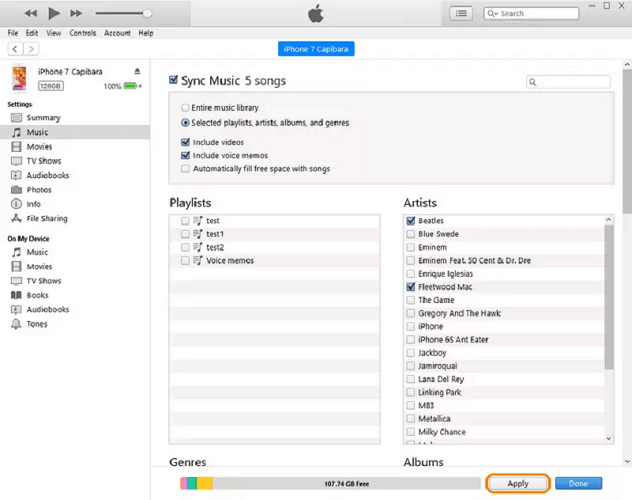
أسئلة وأجوبة حول تنزيل الأغاني على Spotify على iPad
Q1: هل يمكنني استخدام Spotify Free على iPad؟
نعم ، يمكنك استخدام Spotify Free على جهاز iPad. يمكن استخدام Spotify مجانًا على الهواتف الذكية أو أجهزة الكمبيوتر أو أجهزة iPad. أنت تستطيع احصل على نسخة تجريبية مجانية من Spotify للاستمتاع بخدماتها المميزة إذا كنت مستخدمًا جديدًا لها. تمنحك هذه النسخة التجريبية المجانية لمدة 30 يومًا على الأقل فرصة لتجربة وظيفة Spotify Premium الخاصة بهم.
Q2: لماذا توقف Spotify عن العمل على iPad؟
هناك العديد من الأسباب وراء توقف Spotify عن العمل على iPad. قد يكون السبب الأكثر شيوعًا هو أن Spotify الخاص بك يشغل مساحة تخزين كبيرة جدًا على جهاز iPad ، مما قد يؤدي إلى صعوبة تشغيل Spotify. قد يكون التخزين الذي يمكن أن يتخذه Spotify مذهلاً. قد يكون من المفيد تنظيف بعض مساحة التخزين أو تحريرها. خلال الإعدادات> إعدادات التخزين> مسح ذاكرة التخزين المؤقت في تطبيق Spotify ، يمكنك بسهولة حذف ذاكرة التخزين المؤقت.
وبالنسبة لمستخدمي Spotify's Premium ، تكون مساحة التخزين التي يتم أخذها أكبر لأنه يمكنك تنزيل الموسيقى. بمجرد إنشاء قائمة تشغيل وتمكين خيار التنزيل ، سيتم تلقائيًا تنزيل جميع الأغاني الجديدة المضافة إليها. لذلك عندما يحدث هذا ، يمكنك النقر فوق أيقونة تنزيل الأغنية ثم النقر فوق "إزالة" لإزالة التنزيلات التي لا تريدها. علاوة على ذلك ، لا تنس التحقق مما إذا كانت موجودة الأسباب المحتملة الأخرى لعدم التشغيل.
نبذة عامة
في الختام ، يمكن أن يؤدي استخدام Spotify على جهاز iPad إلى تحسين تجربة بث الموسيقى بشكل كبير. إذا كان لديك جهاز iPad بالفعل ، فلا تنتظر لتجربة Spotify على جهاز iPad! إذا لم يكن الأمر كذلك ، فيجب أن تكون قراءة هذه المقالة مفيدة جدًا لك لمعرفة المزيد عن Spotify لأجهزة iPad. باتباع الخطوات الموضحة في هذه المقالة ، ستتمكن من اكتشاف موسيقى جديدة وإنشاء قوائم التشغيل الخاصة بك والاستمتاع بصوت عالي الجودة.

TuneFab Spotify محول الموسيقى
قم بتحويل الدفعة من Spotify إلى MP3 بسرعة 320 كيلو بت في الثانية بجودة لا مثيل لها












